Win7系统设置自作图片作为屏保的步骤

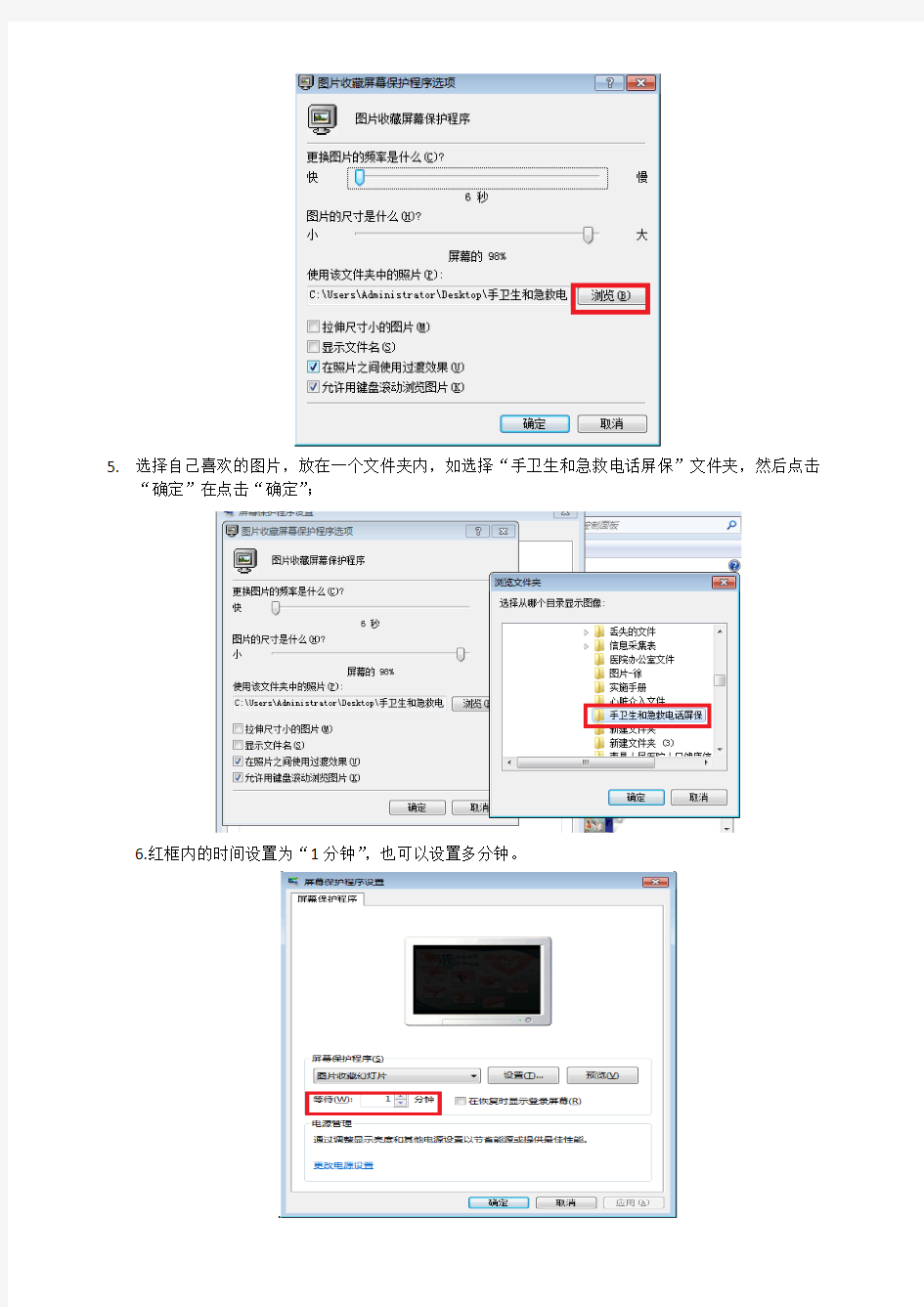
Win7系统设置自作图片作为屏保的步骤1.电脑桌面右击”个性化”;
2.点击”屏幕保护程序”;
3.点击”设置”;
4.点击”浏览”;
5.选择自己喜欢的图片,放在一个文件夹内,如选择“手卫生和急救电话屏保”文件夹,然后点击
“确定”在点击“确定”;
6.红框内的时间设置为“1分钟”,也可以设置多分钟。
.
win7系统动态桌面设置全攻略
Win7系统动态桌面设置全攻略 您是否厌倦了不会动的电脑桌面?即使是Win7系统自带的自动切换壁纸功能,时间长了也觉得没什么新意,无非就是像幻灯片一样切换而已。实际上,Windows 7 还有一个更棒的隐藏功能——可以将任何WMV格式的视频设置为电脑桌面并循环播放,而且没有时间长度的限制! 试想,当你的同事、家人或朋友路过你的电脑时,发现你的桌面竟然会动!而且呈现的是唯美细腻的高清视频!他们的脸上会是什么表情?从今以后,他们对你的敬仰,一定会犹如滔滔江水,连绵不绝...... 打开这一隐藏功能的方法其实很简单,只需对着屏幕喊:“芝麻开门!桌面动起来!”您的图片壁纸就变成更为生动的视频壁纸了。。。呵呵,开个玩笑,后面我们会告诉您正确方法。当然,Windows 7 系统也确实有语音识别功能,而且挺有意思的,有兴趣的朋友可以点击阅读《Win7真好玩:超有趣的"语音识别"功能》一文。 点击图片查看下一页
动态GIF图,图片打开速度较慢,请稍等 在开始介绍设置方法之前,先请您看看动态桌面的最终效果,然后您再决定是否继续看下去: 视频:动态桌面的实际效果 怎么样,感觉如何?如果您也觉得这个功能很炫,愿意尝试一下的话,请看下面的图文教程,其实非常简单,正常情况下只需两分钟就可以搞定了。
动态桌面补丁的下载和设置过程 言归正传,打开这一隐藏功能只需一个小补丁,它叫做“Windows7-DreamScene”,我们去百度上搜这个名字或是“动态桌面”都能找到,它的体积很小,只有221KB而已。 如果您是保存到桌面上的话,下载完毕后桌面上就会多出一个名为 Windows7-DreamScene.RAR的压缩文件,我们将其解压后,就可以看到这个小补丁的本体了。双击它,就会打开下面这个窗口: 看到这个窗口后,随便按键盘上的一个键即可,比如回车键按任意键后,这个小窗口的内容会不断发生变化,我们不用管它,大概20秒后变化完全停止,我们再按任意键,这个窗口就会消失,暗示我们该补丁已安装成功,Win7的隐藏功能已被打开。
如何让Win8呈现Win7界面及体验
如何让Win8呈现Win7界面及体验 2013年04月01日 09:11 新浪数码微博我有话说 如何让Win8呈现Win7界面及体验 导语:美国科技博客Gizmodo今天刊文称,如果你有一台Windows 8 PC,但仍怀念Windows 7的界面,那么没有必要进行系统降级。在进行几步操作之后,你就可以使Windows 8的界面和体验与前一代系统一致。Gizmodo给出了说明,指导用户如何在Windows 8中显示开始菜单和Aero Glass主题,同时隐藏Charms等Windows 8的元素。 以下为具体步骤: 步骤1:将开始页面替换为开始菜单 毫无疑问,Windows 8中最陌生的功能就是基于“动态磁贴”的开始页面。在Windows 7中,用户可以通过开始菜单选择想打开的应用。与此不同,在Windows 8中用户要前往一个专门的页面去打开应用或进行搜索。目前市面上已有多款第三方Windows 8开始菜单应用,例如免费的Classic Shell,但如果用户愿意支付4.99美元费用,那么Start8是更好的选择,因为这看起来更类似Windows 7的开始菜单,并支持对许多用户界面元素的控制。 1.下载及安装Start 8。你可以免费试用30天。 2.在“风格”标签下,选择Windows 7风格和Windows 7主题。
3.取消勾选“关闭半透明”选项。 4.选择“桌面”标签。 5.勾选“关闭所有Windows 8热角”。这一设置将阻止Charms和Windows 8开始快捷菜单在鼠标移至屏幕角落时弹出。 6.勾选“登录时自动转向桌面”。通过这一设置,Windows 8在启动时将转向桌面页面,而不是开始页面。 7.取消勾选“关闭仸务栏半透明”选项。 8.选择“控制”标签。 9.取消勾选“点击右侧Windows键显示Windows 8菜单”选项。关闭这一设置后,当你点击右侧Windows键时,不会错误地导致开始页面弹出。 10.关闭Start8设置窗口。 11.在Start8中点击“所有程序”,查看你的所有程序。 12.右键点击程序,选择“贴至Start8”,将相应程序“贴”至Start8。 步骤2:安装Windows 7 Aero Glass主题 在Windows 8中,微软删除了半透明的Aero Glass效果。此前许多Windows 7用户都很喜欢这一效果。Windows 8的桌面主题相对简洁,但也令人感觉枯燥。尽管无法完全实现半透明效果,但Windows 8中也能设置类似Windows 7的默认主题。 1.下载及安装UxStyle。这款应用将修改你的设置,帮助你安装非微软的第三方主题。 2.从Deviant Art下载这一Windows 7主题。打开其中的zip文件。 3.将“主题”文件夹中的内容从zip文件拷贝至C:WindowsResourcesThemes。 4.双击Windows7Aero图标。你的主题将切换至Windows 7 Aero主题,以及默认的Windows 7壁纸。 5.为了在这一主题、“基本”版Aero和其他Windows 8主题之间切换,右键点击桌面,选择“个性化”。 步骤3:在Windows标题栏上增加Aero Glass特效。
win7开机启动项设置-服务
下面我说的是WIN7的服务.... Adaptive Brightness 监视氛围光传感器,以检测氛围光的变化并调节显示器的亮度。如果此服务停止或被禁用,显示器亮度将不根据照明条件进行调节。该服务的默认运行方式是手动,如果你没有使用触摸屏一类的智能调节屏幕亮度的设备,该功能就可以放心禁用。 Application Experience 在应用程序启动时为应用程序处理应用程序兼容性缓存请求。该服务的默认运行方式是自动,建议手动。 Application Information 使用辅助管理权限便于交互式应用程序的运行。如果停止此服务,用户将无法使用辅助管理权限启动应用程序,而执行所需用户任务可能需要这些权限。该服务的默认运行方式是手动,不建议更改。 Application Layer Gateway Service 为Internet 连接共享提供第三方协议插件的支持
如果装有第三方防火墙且不需要用ICS方式共享上网,完全可以禁用掉。 Application Management 为通过组策略部署的软件处理安装、删除以及枚举请求。如果该服务被禁用,则用户将不能安装、删除或枚举通过组策略部署的软件。如果此服务被禁用,则直接依赖于它的所有服务都将无法启动。该服务默认的运行方式为手动,该功能主要适用于大型企业环境下的集中管理,因此家庭用户可以放心禁用该服务。 Ati External Event Utility 装了ATI显卡驱动的就会有这个进程,建议手动。 Background Intelligent Transfer Service 使用空闲网络带宽在后台传送文件。如果该服务被禁用,则依赖于 BITS 的任何应用程序(如 Windows Update 或 MSN Explorer)将无法自动下载程序和其他信息。这个服务的主要用途还是用于进行WindowsUpdate或者自动更新,如果是采用更新包来更新的话,完全可以禁用。 Base Filtering Engine
计算机应用基础win7
项目三 使用Windows 操作系统 任务1 认识操作系统 一、 学习目标 1、 了解操作系统的概念和发展。 2、 了解Windows 操作系统的基本功能。 3、 掌握Windows 操作系统的启动与退出方法。 4、 掌握Windows 操作系统中的界面及操作。 二、 学习任务 启动计算机,进入使用Windows 7 操作系统,并进行桌面操作。 三、 任务实施 打开计算机并进入操作系统,在此界面中,可进行诸如设置分辨率、背景、主题等操作,Windows 的桌面如下图所示。 1、设置分辨率 计算机显示器的分辨率是其性能的重要指标,含义是整个区域内包含的像素数目, 分辨图2-1-1 Windows 7桌面
率越高,像素数量就越多,可视面积就越大,显示效果就越好。在Windows 中,设置分辨率的步骤如下: ⑴ 右键单击(以下简称右击)桌面空白处,在弹出的快捷菜单中选择“屏幕分辨率”命令: ⑵ 单击“分辨率” 右边的下拉框,选择合适 的分辨率; ⑶ 单击“确定”按 钮(关闭窗口)或“应用” 按钮(不关闭窗口),完 成操作。在这中间,会出 现“是否要保留这些显示 设置”的提示信息,单击“保留更改”按钮可确定新的分辨率。如果不想保留新设置的分辨率,单击“还原”按钮可恢复到设置前的分辨率,如图2-3所示。 2、设置桌面背景 桌面背景指的是桌面启动后,默认显示的背景图片。在Windows7中,用户可以将其更改为指定的静态图片,或者指 定为多张图片,然后以幻灯片 放映的动态图片,操作步骤如 下: ⑴单击“开始”菜单,选 择“控制面板”→“更改桌面 背景”命令,出现如图2-4所示 的界面(或者右击桌面空白处, 在弹出的快捷菜单中选择“个 性化”→“桌面背景”命令)。 ⑵在图2-4所示的窗口中, 选择一幅图片,单击“保存修改”按钮,即可设置静态桌面背景,也可以同时选择多幅图片,设置幻灯片效果的桌面。 图2-1-2 Windows 7 分辨率设置 图2-1-3 Windows 7 桌面背景设置
开启WIN7的梦幻桌面功能
开启WIN7的梦幻桌面功能! 首先,和Vista中一样,在开启梦幻桌面前,你必须先打开桌面Aero特效: 右键桌面空白处,选择个性化,在Aero主题中任选一款单击 使用方法: 首先下载我们提供的Windows 7梦幻桌面开启补丁(Windows7梦幻桌面(DreamScene)一键开启工具下载),解压后运行,打开后会提示按任意键继续,所以按一下空格或者回车,安装程序会自动复制到%WinDir%System32 文件夹,复制到%WinDir%System32en-US文件夹并添加所需注册表键值,然后安装就完成了,这时重新下电脑。 重启之后在桌面点击右键我们可以看到在右键菜单中已经增加了“Play DreamScene”选项,但这是由于我们还没有选择动态影片做为背景,因此这时该选项功能还是暗的,也就是无法选择状态。 在梦幻桌面视频文件上点击右键,选择“Set as Desktop Background”
在播放梦幻桌面的过程中点击桌面右键即可暂停当前效果 如果你还不知道什么是梦幻桌面或者没有用过梦幻桌面:
让梦幻桌面支持更多视频格式的秘籍: 梦幻桌面新功能确实足够酷炫,但有一些遗憾,那就是仅仅支持.WMV和.MPG格式 在如今各种网络片源格式林立的情况下难免显得有些小气,如果能让自己硬盘中的AVI、RMVB和MKV也能成为动态桌面呢? 别着急,一步步来! 为了让自己的梦幻桌面程序识别更多影片格式,那么我们就要为自己的Windows 7程序安装第三方视频解码插件,在这里我们推荐专为Windows 7平台开发的视频扩展包: 安装完毕后你的操作系统就已经直接识别当前的所有视频格式了,不过目前为止,你的梦幻桌面还是无法选择播放这些非.WMV和.MPG格式的影片。 进入控制面板中文件夹选项
win7旗舰版视频桌面
软件频道6月29日前面说过在使用Windows7的一年时间内发现了不少有趣且实用的 功能,也给大家介绍过如何通过修改注册表让Windows7桌面壁纸切换更炫更酷。因为从测试版开始就下载安装的是Win7旗舰版,这个功能最强悍的版本更是有很多亮点想要和大家分享,Win7系统下载安装和Win7激活这种太简单,今天想为大家介绍的是如何制作win7动态桌面,让静止的桌面动起来。 大多数人应该和笔者一样,因为工作需要长时间面对电脑,每天都是同样的环境,同样的电脑,应该也会感觉有点视觉疲劳吧?即使是通过Windows7系统自带的自动切换壁纸功能,时间长了也会觉得没什么新意,无非就是像幻灯片一样切换而已。其实要想改变Windows7桌面这种状况也不难,别忘了我们使用的是无所不能的Win7旗舰版,只要稍微动一动手,我们就能把WMV格式的视频设置到Windows7桌面上来,还可以循环播放。对,就是WMV格式的视频,只是是你喜欢观看的就行,孩子的、动物的、风景的、人物的都可以。没听说过吧?下面就跟随我们一起动手来打造这个Windows7视频桌面吧! 1. 动态桌面补丁的下载和设置过程 要想得到一款Windows7动态桌面其实挺简单,首先要下载一个补丁安装,这个补丁的名字叫做“Windows7-DreamScene”,大家百度一下就能找到,只有两三百kb,很快就能下载下来,保存起来你方便找到就行了。这里我们直接放到Windows7桌面上方便使用。 2. 动态桌面补丁的安装 双击下载的这个补丁,运行后出现如下界面,按任意键这个窗口即开始不断的变化,几十秒后再按任意键,窗口消失,证明我们的补丁安装成功,Windows7动态桌面功能已经顺利打开。 这里补充说明一句,在安装补丁之前要确认自己是通过Windows 7管理员帐号登录进入的,否则可能没法安装。 3. 准备WMV格式的视频 去网络下载WMV格式的视频或者把自己电脑中保存的视频转换成WMV格式就可以,热门流行的私房视频格式转换软件专业版是一款可以转换所有常用视频格式的全能工具,比如笔者自己西藏旅游时录制的视频文件是MOV格式的,现在就利用视频转换软件把MOV视频文件轻松转换成WMV格式就可以使用了。
WIN764位动态桌面
WIN7动态桌面 最近又想用动态桌面了,主要是因为机器配置又高了一点点,但是突然发现64位的系统装不上?纳尼?? 经过楼主不懈的努力,终于被我找到了一个能用的,在这里感谢文件原主人的无偿提供。 亲测能用,顺便附带几个小视频下载地址 thunder://QUFodHRwOi8veGlhemFpLnpvbC5jb20uY24vZG93bi5 waHA/c29mdGlkPTMxNjU0NSZzdWJjYXRpZD01MiZzaXRlPTEwWl o= thunder://QUFodHRwOi8veGlhemFpLnpvbC5jb20uY24vZG93bi5 waHA/c29mdGlkPTMxNjU0NCZzdWJjYXRpZD01MiZzaXRlPTEwWl o= 1、解压后以管理身份运行“安装梦幻桌面.bat”然后选择输入win7对应版本数字继续确定退出,重启系统后桌面右键菜单已有梦幻桌面菜单选项了。 2、找到自己下载的MPG或WMV格式的梦幻桌面视频文件,然后右键菜单选择点击Set Desktop Background就可以欣赏梦幻桌面了。 如何让梦幻桌面支持avi/rm/rmvb等更多格式视频
1、首先要让WMP(Windows Media Player)支持更多的格式。方法当然是安装Win7codecs v1.0.4类似的编码解码包。 下载请到:https://www.360docs.net/doc/489194440.html,/soft/15/15699.htm。 或者:https://www.360docs.net/doc/489194440.html,/file/bef2hl5y# windows7梦幻桌面_中文版.rar 这样,Windows 7就支持了更多的视频播放格式。但是,在这些新支持的视频文件上面鼠标右键发现A VI等视频还不能做为桌面。 别急,进行第二步。 2、梦幻桌面只有几种后缀(mpg/mpeg)才能做为桌面,把其他视频的后缀(扩展名)改下就OK了。 把视频文件的后缀添加或是改为.mpg(只要梦幻支持的格式后缀都可以), 如火影忍者250.avi.mpg(前面的A VI表示他以前的格式,可以删了也可保留!) 3、在改名后的视频文件上面鼠标右键试试!是不是很COOL~~~这样,很多的高清视频都能做成Windows 7 的梦幻桌面了! 桌面字体模糊的处理方法:右键桌面-个性化-壁纸-将壁纸设置为
WIN7动态桌面设置方法
WIN7梦幻桌面设置方法 应该讲最全的设置流程了哦,自己也是找了好久,试了好久。大家高抬贵手点个赞呗~~又不会怀孕,是吧!~ 是不是觉得自己电脑的静态桌面一点点都不华丽呢?是不是想让自己电脑桌面动起来呢?让我来一步步教大家如何设置动态桌面吧! 1.首先自己家的配置什么的都要说的过去,再看看自己是不是WIN7旗舰版的系统, 如果不是的话,那么请致电至微软问问比尔盖茨有啥好的解决之道吧~~! 2.在桌面鼠标右键单击—>选择“个性化”—>最下面一行单击“窗口颜色自定义” —>勾选“启用透明效果”—>别忘了点击“保存修改“哦~! 3.桌面找到“计算机“—>右键点击属性—>在左下角找到并点击”性能信息和工具 “—>右边栏中找到并点击“调整视觉效果”—>选择“调整为最佳外观”—>点击应用,确定 4.这个时候准备工作做好了!在所附的压缩包中找到“Windows 7 DreamScene Activator 1.1”右键点击属性—>兼容性选项卡—>勾选“以管理员身份运行此程序”—>应用—>再双击启动此程序—>在跳出来的对话框中点击“Enable DreamScene”按钮(变灰色即可) 5.再进入这个网站“https://www.360docs.net/doc/489194440.html,/category_8 6.html“找一款你自己喜欢 的动态桌面下载下来(要用快车,确实挺烦人的)。 6.下载好了之后,找到文件,讲其中的WMV或者MPG格式文件解压缩出来 7.在加压说出来的视频文件上面右键会找到一行“set as desktop background”蛮明 显的英文字,单击它 8.这时你会看到你的桌面是动态的了,但是到这边还没完。重新启动系统,看看动态 桌面还在不?如果在的话,那么我也在这恭喜你:大功告成!如果不在了,那就往下看吧 9.在所附的压缩包中找到“Win7codecs_v268“双击安装(友情提示:其中有一页的 复选框要取消,不要勾,那是一个不相干的软件。我一开也着了道)。安装完成后,再次找到刚刚的动态桌面文件,再次右键点击“set as desktop background”,再次重启计算机,然后便是见证奇迹的一刻啦!~~O(∩_∩)O哈哈~(开机如果还没出现的话,那边要等上一会。这估计跟你家电脑的配置有关了)
Win7桌面小工具用处大
当时使用win7虽然是被迫切换的,但还是本着进步的思想苦苦钻研了下win7的用法,否则好电脑换给了别人可就相当相当杯具了。使用新系统最大的感受给我就是桌面小工具的加入,别和我说什么Vista,我没那过渡,一步到位进win7,这个桌面小工具可是太爽了,就和手机上的墨迹天气,流量提醒,微博更新一样爽。 首先打开Win7桌面小工具的官方网站:https://www.360docs.net/doc/489194440.html,/zh-CN/windo ws/downloads/personalize/gadgets这上面提供了许多桌面小工具的下载,用户可以根据自己的需要来选择下载,这些小工具一般都不是很大,从几KB到几M大小不等。下载完成或,双击下载下来的文件就会提示我们是否要安装,我们当然要选“安装”了,安完之后就会在桌面上出现这个小工具了,而且还能够通过鼠标拖拽是小工具处于桌面的不同位置。而不同的小工具分别有各自有不同的操作选项,不过差距也不是很大的。 ▲桌面小工具安装提示 1. 股票行情小工具 如今,炒股对于我这种刚刚上班的小白领来说肯定是比较遥远,好在大学期间对证券投资非常感兴趣,从父母那贷了点炒炒股票,最近想转入期货,就是钱少,真是杯具。喝咖啡看微博批阅天下之际,稍稍关注下昨晚纳斯达克指数和道琼斯指数的情况,对于沪深影响还是蛮大的。看大盘,追个股对很多人来说已经是一个很熟悉事情了,也有着相当多一部分人正在持有着某支股票,还有一些人虽然目前不在炒股,但是也很关注股市的动态,那么如果有这样一款小工具,让用户在使用电脑的同时可以随时浏览股市的动态而获取最新的资讯,该有多少股民为之欣慰。于是,专门为win7设计的股票行情桌面小工具诞生了,它的出现只为了给用户提供方便。
win7梦幻桌面安装64位,
下载压缩包后解压,找到“Install.bat”文件,右击——以“管理员身份运行”,,没效果的估计就是直接双击了,一定要以管理员身份运行!!!切记~~切记~~~ ,出现安装界面,出现“按任意键继续”—点击回车— —“vista version:[6,3],如果是64位的win7输入数字6
,如果是32位(即平时说的X86版本的)的输入数字3,会出现***Windows DreamScene installation completed。*** 按任意键继续. . .字样 ,即为安装成功,可重启实现梦幻桌面功能,重启后,选中自己喜欢的影片(wmv/mpg格式)即可右击——Set as
Desktop Backgrond,好了下面享受你美轮美奂的动态桌面吧…… 之后.
WIN7使用梦幻桌面每次重启后就出现字体模糊要重新设置下填充才行。 把个性化里面图片位置改为windows桌面背景就可以了~重启也不会出现了! 1.把要使用的桌面视频放进c--用户---adminidtrator--appdata--roaming--Microsoft---Windows DreamScene--右键。。set as desktop 2.会出现dreamscene.jpg图片 3.复制图片放入C---windows--web文件夹---Wallpaper(既桌面背景的文件夹) 4.右键桌面--个性化--桌面背景--图片位置--wallpaper--把第二部出现的图片打勾,其他图片不选 5.成功,2.3步的图片是为了启动WIn7延迟所造成的短暂其他桌面背景做准备
WIN7 设置梦幻桌面教程
1.到这里下载梦幻桌面补丁(DreamScene):https://www.360docs.net/doc/489194440.html,/file/dpbqys83# 2.管理员权限打开补丁,然后按任意键开始安装补丁,期间会出现一些乱码(“不是有效的神马神马的~~~~”),不用管他,等待,直到命令行窗口没有什么动静之后再按任意键退出。接着建议最好重启下电脑。 3.下载WMA/MPG视频文件(这里给大家提供一个比较好看的背景: https://www.360docs.net/doc/489194440.html,/file/be9p3f4h#Summer-Leaves.wmv),放到一个目录下,最好新建一个文件夹专放视频文件,然后鼠标移到视频上选中,右键,选择。完成。 -------------------------我是华丽的分割线----------------------------- 设置梦幻桌面的一些问题及解决办法: 1.问题:选择Set as Desktop Background之后提示错误,无法设置。
解决办法:右键我的电脑-属性-高级系统设置-性能设置-将视觉效果改为“调整为最佳外观”即可,或者查看“启用Aero Peek”选项有无选中,若没有选中请选中。 2.设置完成之后字体模糊。 解决办法:鼠标右键-个性化-桌面背景-全选背景-右键选择“属性”-选中“只读”,接着将图片位置改为“填充”或者”拉伸“。保存即可。(Pass:若无法更改,重启下电脑试试。) -------------------------我是华丽的分割线----------------------------- 下面附上效果视频: 若视频无法观看请复制 https://www.360docs.net/doc/489194440.html,/fad189fd-3d2e-4840-9ea6-6ef637da42df.swf 粘贴到地址栏直接观看。
教你用视频做win7桌面背景
教你用视频做win7桌面背景 想想win8快出来了,我用win7还没有一年 ……真是……赶紧挖掘下win7的各种创意使用。昨天在网上淘到一篇如何设置动态视频桌面背景的,很爽,拿来分享。但是没多少人用,大家普遍反应:太花哨,用不到,攻略写的不清楚,太复杂,360报毒不敢继续,那我今天就把这个老故事重新写简单点————如何用.MP4.avi.rmvb.rm.MPG.WA V格式做你的win7桌面壁纸。 本来标题是“教你个变态的win7玩法”,结果很多朋友看了告诉我……看着像“变态教你个win7玩法”……# ¥¥@&……我郁闷,谢谢小雨提醒。 这个是做好后的效果 书归正传:以win7旗舰版为例(最后附了操作图,可以看文字也可以直接看图) 第一步: 1.右键单击“计算机”(也就是我的电脑)图标,找到最下方的“属性”; 2.打开属性对话框后找到左侧的“高级系统设置 ”;
3.在高级系统设置对话框里找到“高级”— “性能”—“设置”; 4.打开第一个框框里的设置后显示的是“性能选项 ”对话框,在这里找到“先是半透明的选择长方形”,把该项的复选框打勾√即可; 5.然后确定,再确定…… 第二步: 需要你下载点东西了,地址如下 我用的是注册表版本的: 网页地址: https://www.360docs.net/doc/489194440.html,/down/pojielianmeng_6714572.html 迅雷分析地址: thunder://QUFodHRwOi8veHoucXVwYW4uY2MvdHJhbnNm ZXJkb3duL3dpbmRvd3M3JWU2JWEyJWE2JWU1JWI5JWJiJ WU2JWExJThjJWU5JTlkJWEyXyVlNCViOCVhZCVlNiU5Ni U4NyVlNyU4OSU4OC5yYXI/bT1jMjgmZj0yMTdmOTVhOG M4ZmNkNTVjM2M1NGViYWQ4MWExZjgyNDU1YTM5M GEwMDg2MmNjODkwMTI1MTM0MGYyYTM3MjM1Wlo= 第三步: 就是安装了: 1.解压下载的rar文件,找到“安装梦幻桌 面.bat”,双击打开后按数字提示操作;
Win7隐藏功能 手把手教您设置动态桌面
Win7隐藏功能手把手教您设置动态桌面 CBSi中国·ZOL作者:中关村在线安琪责任编辑:安琪【原创】 2011年06月05日 强烈推荐您欣赏本页的音乐视频 您是否厌倦了不会动的电脑桌面?即使是Win7系统自带的自动切换壁纸功能,时间长了也觉得没什么新意,无非就是像幻灯片一样切换而已。实际上,Windows 7 还有一个更棒的隐藏功能——可以将任何WMV格式的视频设置为电脑桌面并循环播放,而且没有时间长度的限制! 试想,当你的同事、家人或朋友路过你的电脑时,发现你的桌面竟然会动!而且呈现的是唯美细腻的高清视频!他们的脸上会是什么表情?从今以后,他们对你的敬仰,一定会犹如滔滔江水,连绵不绝...... 打开这一隐藏功能的方法其实很简单,只需对着屏幕喊:“芝麻开门!桌面动起来!”您的图片壁纸就变成更为生动的视频壁纸了。。。呵呵,开个玩笑,后面我们会告诉您正确方法。当然,Windows 7 系统也确实有语音识别功能,而且挺有意思的,有兴趣的朋友可以点击阅读《Win7真好玩:超有趣的"语音识别"功能》一文。
动态GIF图,图片打开速度较慢,请稍等 在开始介绍设置方法之前,先请您看看动态桌面的最终效果,然后您再决定是否继续看下去: 视频:动态桌面的实际效果(音乐也很好听哦) 怎么样,感觉如何?如果您也觉得这个功能很炫,愿意尝试一下的话,请看下面的图文教程,其实非常简单,正常情况下只需两分钟就可以搞定了。 动态桌面补丁的下载和设置过程
言归正传,打开这一隐藏功能只需一个小补丁,它叫做“Windows7-DreamScene”,我们去百度上搜这个名字或是“动态桌面”都能找到,为了给大家更方便,我们在这里提供了下载链接,您直接点击下图即可,它的体积很小,只有221KB而已。 点击上图下载Windows7-DreamScene小补丁 注:目前这个补丁好像只支持32位系统,有知道解决方法的大侠请在下面的留言板和大家分享,谢谢。 如果您是保存到桌面上的话,下载完毕后桌面上就会多出一个名为Windows7-DreamScene.RAR的压缩文件,我们将其解压后,就可以看到这个小补丁的本体了。双击它,就会打开下面这个窗口: 看到这个窗口后,随便按键盘上的一个键即可,比如回车键 按任意键后,这个小窗口的内容会不断发生变化,我们不用管它,大概20秒后变化完全停止,我们再按任意键,这个窗口就会消失,暗示我们该补丁已安装成功,Win7的隐藏功能已被打开。
为原生WinPE 3.0集成桌面环境和常用软件
为原生WinPE 3.0集成桌面环境和常用软件 本文接前天的文章,继续定制和完善我们自己的WINPE 3.0——增加桌面环境和软件包,本文演示使用BsExplorer 作为桌面环境的制作方法,顺便集成三个常用软件Diskgenius、Ghost和WinRar,如需集成其它软件只需要参照本文的方法,举一反三,耐心定制和测试一下即可完成,天缘全文测试通过。 前两篇文章:打造干净清爽的原生WINPE 3.0和WINPE 3.0工具包介绍及制作准备,已经讲过WINPE的制作基础过程,按照这两篇文章可以完成命令行WINPE制作。本文的定制内容操作都是在Dism加载之后(上篇文章的第3步)和dism 提交之前(上篇文章的第5步)进行,其它操作步骤与上篇文章相同,或使用下文的WINPE 3.0制作批处理。如果对Dism加载、卸载和制作ISO不清楚,请参考前面两篇文章。 一、为WINPE 3.0增加桌面环境和常用软件 1、通过copype和dism命令来制作的WINPE,默认是只有命令行模式的,所以要增加桌面环境还真的不是件简单的事情,这里有两个思路: A、把WINDOWS 7的默认explorer移到WINPE环境中,由于时间关系,天缘只是粗略测试了一下,大概要增加26M 左右的系统文件,包括动态链接库配置文件等等,目前还有
问题暂不介绍。 B、使用第三方的兼容explorer,比如老外开发的BsExplorer (实际是1.7版本也有说是2.0版本,反正在WINPE 3.0上可用),点击本站下载,本文先以这个软件为例讲解,稍后关于Windows 7自带explorer及WINRE环境制作WINPE 等问题,我会再发文章。 2、将BsExplorer下载后,解压到D:\mywinpe\mount目录下(前接上篇文章的第三步),解压完成后如下图: 其中Tools目录结构如下图, 天缘只是示例放加入Diskgenius、Ghost和WinRar软件包,资源管理器可以使用A43,只需要解压到这里即可,要保证双击可运行。 DiskGenius下载及使用注意事项 备份和恢复分区必备工具Ghost v11.0 WinRAR V3.9官方简、繁体中文(x86/x64)下载 二、配置BsExplorer启动环境 上面已经把桌面环境和软件包拷贝到Tools目录,采用本文的集成方式,这些软件都要使用绿色版本的(这些小软件基本都有绿色版本)。配置BsExplorer环境也很简单,只需要配置BsExplorer目录下几个ini格式文件即可,该目录结构
Win7旗舰版 打造不一样的桌面
Win7旗舰版打造不一样的桌面 导读:Windows 7 有着绚丽的外表,同时桌面壁纸支持自动更换,但相信仍然有些网友觉得不够炫,我们希望能够将Windows 7 的桌面动起来。其实这个想法并非不能实现的.今天,小编就教你如何把你的想法转为现实. 大多数人应该和笔者一样,因为工作需要长时间面对电脑,每天都是同样的环境,同样的电脑,应该也会感觉有点视觉疲劳吧?即使是通过Windows7系统自带的自动切换壁纸功能,时间长了也会觉得没什么新意,无非就是像幻灯片一样切换而已。其实要想改变Windows7桌面这种状况也不难,别忘了我们使用的是无所不能的Win7旗舰版,只要稍微动一动手,我们就能把WMV格式的视频设置到Windows7桌面上来,还可以循环播放。对,就是WMV格式的视频,只是是你喜欢观看的就行,孩子的、动物的、风景的、人物的都可以。没听说过吧?下面就跟随我们一起动手来打造这个Windows7视频桌面吧! 1. 动态桌面补丁的下载和设置过程 要想得到一款Windows7动态桌面其实挺简单,首先要下载一个补丁安装,这个补丁的名字叫做“Windows7-DreamScene”,大家百度一下就能找到,只有两三百kb,很快就能下载下来,保存起来你方便找到就行了。这里我们直接放到Windows7桌面上方便使用。 2. 动态桌面补丁的安装 双击下载的这个补丁,运行后出现如下界面,按任意键这个窗口即开始不断的变化,几十秒后再按任意键,窗口消失,证明我们的补丁安装成功,Windows7动态桌面功能已经顺利打开。 这里补充说明一句,在安装补丁之前要确认自己是通过Windows 7管理员帐号登录进入的,否则可能没法安装。 3. 准备WMV格式的视频 去网络下载WMV格式的视频或者把自己电脑中保存的视频转换成WMV格式就可以,热门流行的私房视频格式转换软件专业版是一款可以转换所有常用视频格式的全能工具,比如笔者自己旅游时录制的视频文件是MOV格式的,现在就利用视频转换软件把MOV视频文件轻松转换成WMV格式就可以使用了。 4. Win7动态桌面的设置 已经把WMV视频文件准备好之后就简单了,跟我们平常设置图片为Windows7壁纸的操作一样,在视频上单击鼠标右键,在弹出的菜单里选择设为桌面背景,马上去欣赏一下自己的Windows7动态桌面,独一无二哦! 通过了以上的设置是不是让用户的计算机有了更好的动态桌面了呢,让我们好好感受下这个新的桌面吧。
win7动态壁纸重启变模糊的设置方法
Win7 动态壁纸重启后桌面字体变模糊解决方法 1.控制面板》所有控制面板项》文件夹选项》查看》选择显示隐藏的文件、文件夹和驱动器确定退出 2.在C:/用户/你当前的用户名文件夹/Appdata/Roaming/Microsoft文件夹下面新建一个名为Windows DreamScene的文件夹在Windows DreamScene文件夹内复制放入一张JPEG格式的图片然后右键菜单设置为桌面背景 3.在C:/用户/你当前的用户名文件夹/Appdata文件夹的属性里去掉隐藏前面的勾选确定退出 4.找到你下载的梦幻桌面视频文件(mpg格式或wmv格式)右键菜单选择设为桌面背景桌面已经是动态的梦幻桌面了 5.每次重启开机后若想打开梦幻桌面功能必须要把Windows DreamScene文件夹内复制放入的JPEG格式的图片先设置为桌面背景否则桌面文件夹下面的字体显示会模糊不清切记切记 注意第四条啊,梦幻桌面其实是可以支持更多格式的,不过需要下载补丁之类的东东。。你可以百度一下啊。我的是联想Y450。 另外: 1、但当你回到桌面时,会发现桌面上的图标下的文字都变得模糊不清了,看着很不好,此时可以调一下的,方法如下:桌面上右键,选择个性化,在下面有一个“桌面背景”选项,点进去之后,将windows默认的“填充”改为“拉伸”,保存修改后再次回到桌面,看看是不是字体很清楚了? 2、紧接着你会发现,每次更换回系统主题再换到梦幻桌面时,字体又不清楚了,这样调来调去会很麻烦,怎么办比较好呢?其实方法很简单的,只要你在使用梦幻桌面时,右键打开个性化,会出现一个“未保存”的主题,在主题上右键,保存为自己喜欢的名称,下次再使用的时候,直接点击主题名称就可以了,不用每次都设定了。 3、有的朋友会用有声视频做桌面,但DreamScene默认不播放声音,怎么办呢?解决方
Win7
Windows 7 一、单选:(共60题) 1. 操作系统的功能是对计算机资源(包括软件和硬件资源)等进行管理和控制的程序,是()之间的接口。 A. 主机与外设 B. 用户与计算机 C. 系统软件与应用软件 D. 高级语言与机器语言 参考答案:B 2. 操作系统是一种()。 A. 应用软件 B. 实用软件 C. 系统软件 D. 编译软件 参考答案:C 3. 利用快捷键“Alt”+(),可直接在窗口之间切换。 A. “Esc” B. “Ctrl” C. “Tab” D. “Shift” 参考答案:C 4. 对话框与窗口类似,但对话框()等。 A. 没有菜单栏,尺寸是可变的,比窗口多了标签和按钮 B. 没有菜单栏,尺寸是固定的,比窗口多了标签和按钮 C. 有菜单栏,尺寸是可变的,比窗口多了标签和按钮 D. 有菜单栏,尺寸是固定的,比窗口多了标签和按钮 参考答案:B 5. 在文件夹中可以包含有()。 A. 文件 B. 文件、文件夹 C. 文件、快捷方式 D. 文件、文件夹、快捷方式 参考答案:D 6. 格式化磁盘的方法是选择磁盘驱动器对象,()弹出磁盘驱动器对象的快捷菜单,使用菜单中的格式化命令来完成的。 A. 单击鼠标左键 B. 双击鼠标左键 C. 单击鼠标右键 D. 双击鼠标右键 参考答案:C 7. 通常把可以直接启动或执行的文件称为()。 A. 数据文件 B. 文本文件 C. 程序文件 D. 多媒体文件 参考答案:C 8. 如果要复制一段文字,可以用下面哪个操作()。 A. 先选定该段文字,在指定区域内单击鼠标右键选择“粘贴”功能,然后移动光标到想复制的位置,单击鼠标右键选择“复制”功能 B. 先选定该段文字,在指定区域内单击鼠标右键选择“复制”功能,然后移动光标到想复制的位置,单击鼠标右键选择“粘贴”功能
win7旗舰版动态桌面设置
Win7旗舰版别浪费!让Win7桌面动起来 2011年06月29日 15:48 出处:泡泡网【原创】作者:陈涛编辑:陈涛泡泡网软件频道6月29日前面说过在使用Windows7的一年时间内发现了不少有趣且实用的功能,也给大家介绍过如何通过修改注册表让Windows7桌面壁纸切换更炫更酷。因为从测试版开始就下载安装的是Win7旗舰版,这个功能最强悍的版本更是有很多亮点想要和大家分享,Win7系统下载安装和Win7激活这种太简单,今天想为大家介绍的是如何制作windows7动态桌面,让静止的桌面动起来。 大多数人应该和笔者一样,因为工作需要长时间面对电脑,每天都是同样的环境,同样的电脑,应该也会感觉有点视觉疲劳吧?即使是通过Windows7系统自带的自动切换壁纸功能,时间长了也会觉得没什么新意,无非就是像幻灯片一样切换而已。其实要想改变Windows7桌面这种状况也不难,别忘了我们使用的是无所不能的Win7旗舰版,只要稍微动一动手,我们就能把WMV格式的视频设置到Windows7桌面上来,还可以循环播放。对,就是WMV格式的视频,只是是你喜欢观看的就行,孩子的、动物的、风景的、人物的都可以。没听说过吧?下面就跟随我们一起动手来打造这个Windows7视频桌面吧! 1. 动态桌面补丁的下载和设置过程 要想得到一款Windows7动态桌面其实挺简单,首先要下载一个补丁安装,这个补丁的名字叫做“Windows7-DreamScene”,大家百度一下就能找到,只有两三百kb,很快就能下载下来,保存起来你方便找到就行了。这里我们直接放到Windows7桌面上方便使用。
2. 动态桌面补丁的安装 双击下载的这个补丁,运行后出现如下界面,按任意键这个窗口即开始不断的变化,几十秒后再按任意键,窗口消失,证明我们的补丁安装成功,Windows7动态桌面功能已经顺利打开。 这里补充说明一句,在安装补丁之前要确认自己是通过Windows 7管理员帐号登录进入的,否则可能没法安装。 3. 准备WMV格式的视频 去网络下载WMV格式的视频或者把自己电脑中保存的视频转换成WMV格式就可以,热门流行的私房视频格式转换软件专业版是一款可以转换所有常用视频格式的全能工具,比如笔者自己旅游时录制的视频文件是MOV格式的,现在就利用视频转换软件把MOV视频文件轻松转换成WMV格式就可以使用了。
用Rainmeter(雨滴桌面秀)进行桌面美化,整理自d8。图文教程
效果图 原帖地址:https://www.360docs.net/doc/489194440.html,/p/126856248 5?see_lz=1&pn=2
下面正式开始。 第一步:选一个好壁纸。 选一个好的壁纸,几乎就成功了一半,壁纸决定了整个桌面的风格与品位,所以壁纸的挑选格外重要,要清晰,无水印,感情丰富,意境深远......网上的壁纸网站不少,我个人用的是鸟啦网,避免打广告的嫌疑,这里就不多叙述了。众屌丝自行挑选
第二步:下载Rainmeter 32位win7/xp 这是最新的1.4版本,内含我整理的一些皮肤挂件https://www.360docs.net/doc/489194440.html,/file/a9ev9m kz 64位win7 64位的汉化版本只有1.3的,不过此版本跟1.4版本几乎没什么不同,里边同样有我整理的皮肤挂件https://www.360docs.net/doc/489194440.html,/file/bljyvhi8 Rainmeter其实并不是什么专业的桌面美化工具,它并没有覆盖桌面或修改路径等功能。 可以说它是一个监控软件,能把你想知道的电脑运行信息,以挂件(皮肤)的方式显示在桌面上。如CPU、内存占用,电池容量,天气预报,电子邮件等等,随着人们不断的开发,越来越多的新功能出现,快捷启动喜爱的程序、文件夹,每日新闻、视频、电台广播等等。将下载来的压缩包解压到D盘(最好是这个盘),解压出Rainmeter文件夹,打开如下图 将第三个,也就是“skins”文件夹复制,然后打开“我的文档”这个文件夹,在里边创建“Rainmeter”文件夹,打开它,将复制的skins文件夹粘贴到rainmeter文件夹里。 这样就可以使用了 第三步:使用 打开解压到D盘中的rainmeter文件夹,双击这货 打开程序后,到任务栏或托盘右击这货
win7如何设置动态桌面
设置动态桌面 第一步、下载下面的这个小软件Windows7-DreamScene。(见尾) 第二步、以管理员运行安装,会出现像dos一样的界面 按任意键后,这个小窗口的内容会不断发生变化,我们不用管它,大概20秒后变化完全停止,我们再按任意键,这个窗口就会消失,暗示我们该补丁已安装成功,Win7的隐藏功能已被打开。然后你在wmv格式的动态桌面背景下点击右键,就会出现一个set as destop background的选项,点击这个。由于是微软Windows 7 操作系统自身的一个功能,所以它仅支持自家的Windows Media Video
格式(简称WMV)如下图。 第三步,这时候有些人算是大功告成,但是有些人桌面上的图标的子看不清楚。不要紧张,在个性化--桌面背景--选择适应就可以了。
下面是我的动态效果图(由于是截图,所以看不到动态效果哦)
至于说占内存的,其实和静态壁纸没什么区别,总的来说占内存的还是aero效果。如果你要机子运行流畅,还不如把aero给关了,不过我们用win7不就是冲着她那华丽的界面去的吗??? 实测:动态桌面会占用多少系统资源? 下面我们想知道的是,使用动态桌面会占用多少系统资源呢?下面我们就来实际对比测试一下。本次测试的笔记本配置如下:酷睿i3-2310M处理器,2GB DDR3-1066内存,GT 525M 显卡,14英寸屏幕(1366×768分辨率),正版Windows 7 家庭普通版操作系统。
我们先来看看使用普通桌面时的资源占用情况 普通桌面的CPU占用率为1%,内存占用率为540MB
